《広東語》 Windows10に広東語IMEをインストールしよう
- 2016/12/1
- 広東語(Cantonese), その他, 広東語の入力
- 6 comments
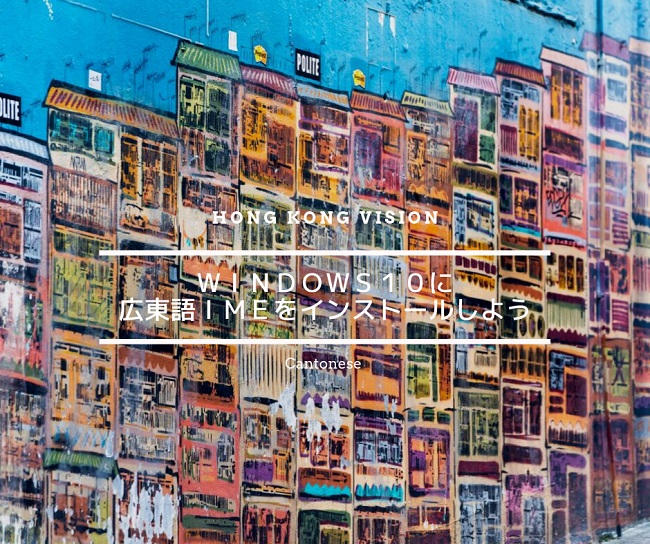
Windows向けに広東語をピンインで入力するソフトとして「Cantonese Phonetic IME(CPIME)」があります。
Windows 10にインストールして使う場合、Windows10より前のWindowsと同じ方法ではインストールすることができなくなっています。今回はWindows10に「Cantonese Phonetic IME」をインストールする方法を紹介したいと思います。
※本ページ記載の内容は2019年9月時点でのWindows 10の最新アップデート(バージョン1903)を適用した状態で動作することを確認しています。
目次
ダウンロード
まず、配布元の「広東語ピンインIME 」さんにアクセスしてください。
アクセスするとTOPページに「CPIMEのダウンロード」という項目があるのでそこからダウンロードします。このIMEはなんと以下の4種類の広東語ピンイン入力に対応していますのでご自分にあったものをダウンロードしてください。
1.粵拼(Jyutping / LSHK)
2.劉錫祥(Sidney Lau)
3.教院式
4.耶魯(Yale)
多くの方は1の「粵拼(Jyutping / LSHK)」か4の「耶魯(Yale)」を使用されると思います。インストール手順はいずれも同じとなります。
インストール手順
(1) CPIMEの追加
ダウンロードしたZIPを解凍してください。以下の画像ようなファイルが解凍されます。
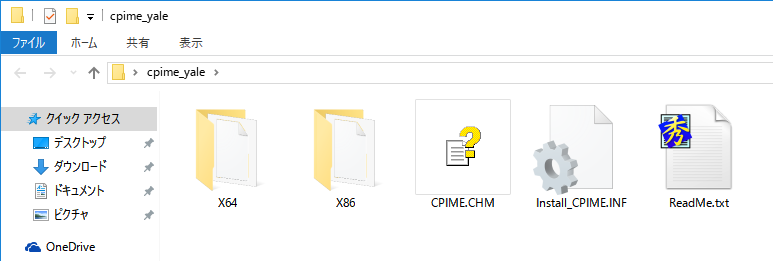
次に「Install_CPIME.INF」を右クリックしてください。そうすると「インストール」という項目があるので、それをクリックしてください。

クリックした後にWindows10からは”特にインストール完了”などのメッセージは表示されず、何も反応がないようにみえますが問題ありません。
(2) Windows10の言語の設定を追加する
1.Windows10の画面左したにあるWindowsマークボタンを右クリックしてください。すると以下のようなメニューがでてくるので画像赤丸の「設定」を開いてください。
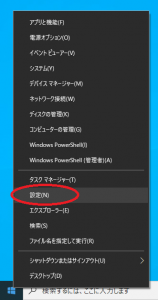
2.「設定」ウィンドウが開いたら「時刻と言語」を開いてください。
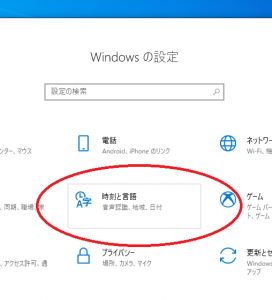
3.次にウィンドウ左にある「言語」を選んだ後に「優先する言語を追加する」を選択してください。
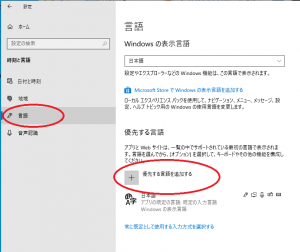
4.「インストールする言語を選択してください」画面が出てきますので「言語名の入力…」のテキストボックスに”香港”と入力してください。
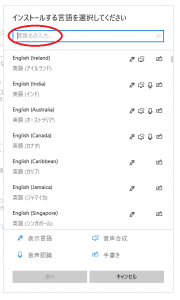
5.すると香港に関連した言語が表示されますので「中文(香港特別行政区) 中国語(繁体字、香港特別行政区)」を選択して「次へ」を押します。

6.「言語機能のインストール」ウィンドウが表示されますのでそのまま「インストール」を押してください。もし「表示言語として設定する」にチェックがされていたらチェックを外してください。もしチェックを入れた場合Windowsのメニュー表示が中国語繁体字表示なります。
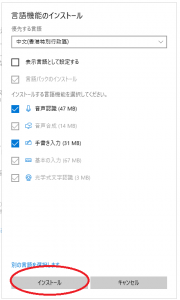
7.以下の画像の赤〇部分のように言語が追加されていれば完了です。
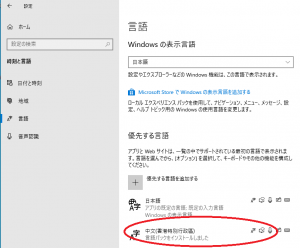
(3) CPIMEを有効にする
次にCPIMEをWindows 10で有効にする手順を行います。「ここ(最終更新:2019/06/27)」からダウンロードしたZIPを解凍してください。
以下の画像ようなファイルが解凍されます。
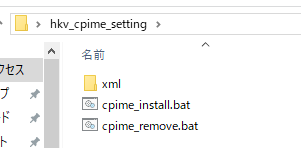
次に「cpime_install.bat」(OSの設定によっては「cpime_install」と表示されます)を右クリックしてください。そうすると「管理者として実行」という項目があるので、それをクリックしてください。
※青いウィンドウで警告メッセージが出る場合はすぐ下にある「補足」の項目を参照ください。

こちらもクリックした後にWindows 10からは”インストール完了”などのメッセージは特に表示されず、何も反応がないようにみえますが問題ありません。
補足
もし(3)の手順にて以下の画像のように「cpime_install.bat」を実行する際に警告メッセージが表示される場合、警告メッセージウィンドウ内の「詳細情報」をクリックしてください。
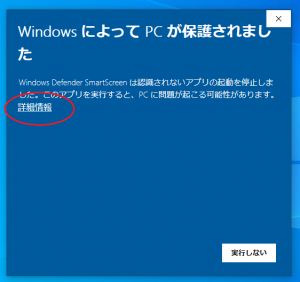
そうすると「実行」というボタンが表示されるので「実行」を押すことで実行できます。
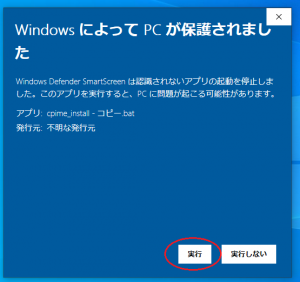
使い方
キーボードの「Windowsキー」を押しながら「スペースキー」を押すと以下のように言語の切り替えウィンドウが表示されます。「中国語(繁体字、香港特別行政区)Cantonese Phonetic IME (CPIME) XXXX」を選ぶと広東語ピンインで入力できるようになります。
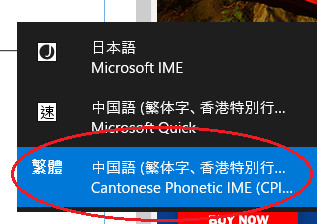
これで広東語ピンインで入力できるようになりました。
※補足
このIMEはごく一部「Microsoft Edge」などのソフト/アプリケーションにおいて以下の画像のようにグレーアウトし広東語が選択できず使用できないことがあります。
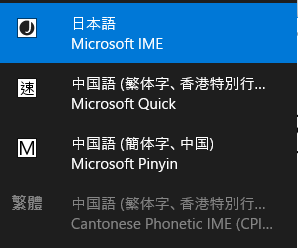
その場合は、こちらの記事にある「Windowsで広東語入力ができるIME「RIME」をインストールしよう」を使ってみるのもよいかもしれません。
補足:CPIMEを無効にする
何らかの理由によりCPIMEを無効にしたい場合は以下の手順を実行してください。
「ここ(最終更新:2019/06/27)」からダウンロードしたZIPを解凍してください。以下の画像ようなファイルが解凍されます。
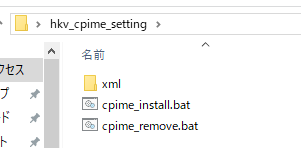
次に「cpime_remove.bat」(OSの設定によっては「cpime_remove」と表示されます)を右クリックしてください。そうすると「管理者として実行」という項目があるので、それをクリックしてください。
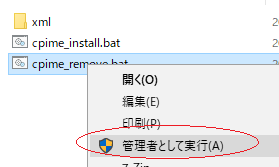
これで「Windowsキー」を押しながら「スペースキー」を押した際に「中国語(繁体字、香港特別行政区)Cantonese Phonetic IME (CPIME) XXXX」が非表示になります。
※本ページの一部はマイクロソフトから公開されているIMEの自動インストール手順(URL)を参考に作成しています。
関連記事(一部広告含む)
コメント
この記事へのトラックバックはありません。





















「hkv_cpime_setting.zip」のバッチファイルに一部フォルダで正常に実行できない場合があることを確認しました。
恐らくこのバッチファイルの問題だと思いますので、修正したバッチを以下からダウンロードして実行してもらえますか。
hkv_cpime_setting_20190627.zip
この中の「cpime_install.bat」を管理者権限で実行するだけで恐らくCPIMEが使えるようになると思います。
クリーンインストールした最新のWindows10 Pro Version 1903にて動作することを確認しました。
お世話になります。Windows10に広東語の言語パックを教えて頂いた通りイントーさせていただきましたが、言語パックのインストール、音声認識と手書き入力しかチェック入れられなかったです。したがって、メモ帳や、ワード、エッセル、またはSNSのライン、facebookも英語しか入力できないです。広東語なんかは一つの広東語文字も入力できないです
そういった機能はやはりできてない、使えないでしょうか?
お世話になります。
「hkv_cpime_setting.zip」のバッチファイルに一部フォルダで正常に実行できない場合があることを確認しました。
恐らくこのバッチファイルの問題だと思います。バッチを修正しましたので以下からダウンロードして、zipファイル内の「cpime_install.bat」を管理者権限で実行してもらえますか。
hkv_cpime_setting_20190627.zip
sidney lau のは、この方法だと反映されませんでした。
入力ソフト一覧には、でてくるのですが、再起動しても選択はできませんでした。
もし何かわかれば教えてください。
コメントありがとうございます。
入力ソフト一覧は「Windowsキー」を押しながら「スペースキー」を押す時に出てくる一覧でしょうか?
以前特定のWindowsアプリケーションで広東語入力しようとした際にこの入力ソフトが使えないことがありました。(なぜかこの一覧でこの入力方法だけが灰色になってが選択できない状態)
Windowsのメモ帳とかでも入力できないでしょうか。
有難うございました。大変参考になりました。